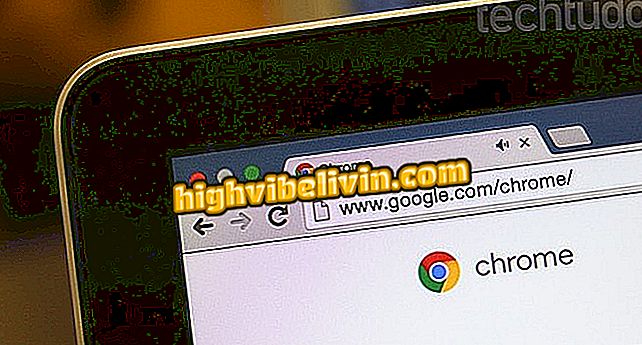Come modificare i video di YouTube online senza installare nulla
Hashcut è uno strumento online in grado di tagliare, aggiungere testi ed emoji e unire i video di YouTube su Internet. La piattaforma offre un piccolo editor che consente di scegliere tratti di più video, per combinare e creare le proprie creazioni senza installare nulla sul PC. La funzione è una buona alternativa per le montature con video di piattaforma al fine di arricchire il contenuto dell'autore e ripubblicarlo sul web. Vedi nel tutorial come utilizzare le funzioni principali di Hashcut.
YouTube: cinque trucchi per dominare il social network dei video

Come scaricare video di YouTube senza dover installare programmi
Passaggio 1. Vai su Hashcut (www.hashcut.com) e incolla il link su un video di YouTube che desideri modificare;

Incolla un collegamento video in Hashcut
Passaggio 2. Posizionare il cursore di riproduzione al momento dell'avvio del taglio, avviare e avviare la registrazione in "Avvia registrazione";

Inizia la registrazione di un taglio video in Hashcut
Passaggio 3. Al termine del taglio, fare clic su "Termina la registrazione";

Determina la fine della sezione di taglio in Hashcut
Passaggio 4. Nelle opzioni "Aggiungi testo" e "Aggiungi adesivo" inserisci testi e adesivi divertenti per arricchire l'estratto. Alla fine, fai clic su "Salva hashcut";

Aggiungi elementi alla clip in Hashcut e salva
Passaggio 5. Hashcut ti offre la possibilità di creare un account gratuito in "Crea account", ma è possibile ottenere il link del video tagliato nel pulsante "Salta l'accesso e ottieni URL";

Ottieni il collegamento video tagliato in Hashcut
Passaggio 6. Se si sceglie di creare un account con e-mail e password, è possibile salvare la clip per un utilizzo successivo in un mashup di video di YouTube. Per fare ciò, scorrere lo schermo e selezionare "Aggiungi a mashup";

Aggiungi un video alla tua libreria di Hashcut
Passaggio 7. Nella parte superiore dello schermo, toccare la notifica per accedere all'elenco di snippet salvati. Riorganizza nell'ordine in cui preferisci creare un nuovo video e fai clic su "Salva mashup";

Crea video da clip ritagliate in Hashcut
Passaggio 8. Pronta. Trova i tuoi video nel menu "Le mie opzioni" in qualsiasi momento.

Accedi a video affettati o combinati nel menu Le mie opzioni
Come posso risolvere il problema con YouTube? Guarda il.